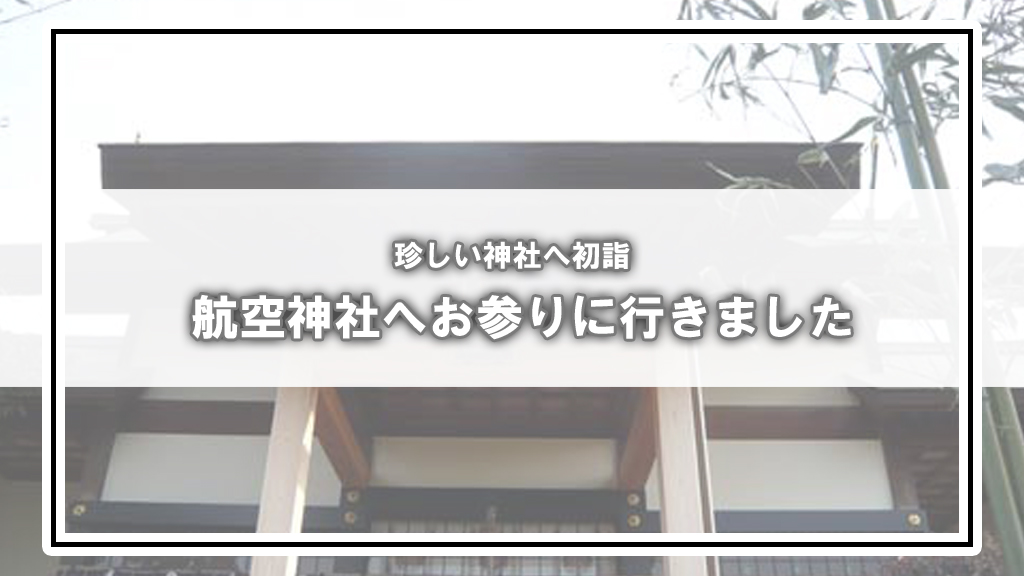【MacBook Pro 2012はまだ戦える!】バッテリー膨張と画面コーティング剥がれをDIY修理で完全復活させた記録
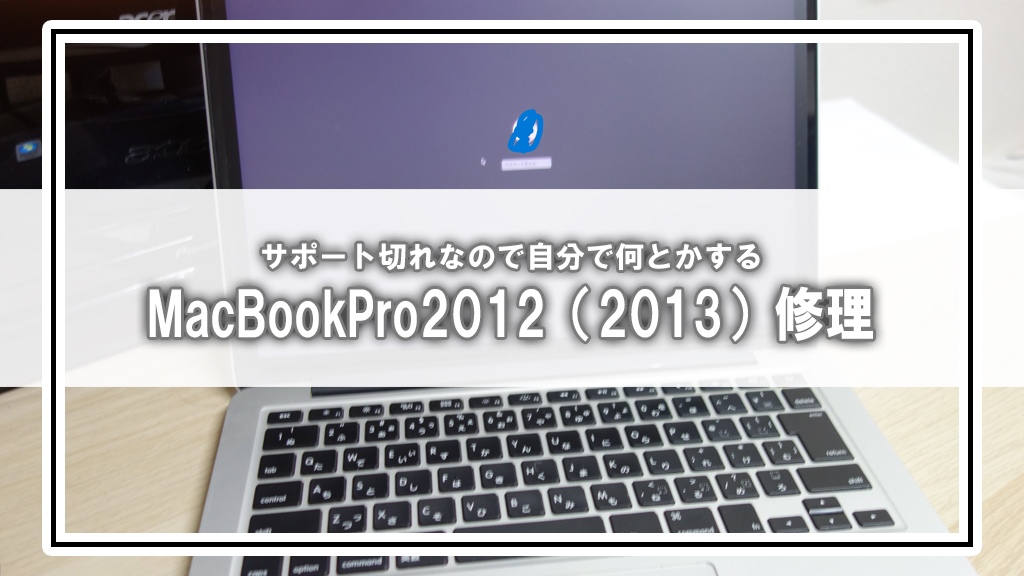
キーボードが浮き上がり、テーブルの上でガタガタと揺れる…。それは、MacBook Proの名機(2012-2015年モデル)に訪れる、危険な「バッテリー膨張」のサインです。
Appleのサポートも終了し、「もう寿命か…」と、クローゼットの奥にしまい込んでいませんか?
そのMacBook、捨てるのはまだ早い!
この記事では、そんな“引退寸前”だったMacBook Pro 2012を、DIYによるバッテリー交換と、画面のコーティング剥がれの補修で、見事に“現役マシン”として復活させた一部始終を徹底解説します。
古いAdobeソフト(CS5/CS6)を使い続けたい方、必見。この記事を読めば、買い替えずに、最小限のコストで、あなたの愛機がもう一度輝きを取り戻すための、全ての知識と勇気が手に入ります。
MacBookPro2012・2013
友人から買い替えて不要になったノートパソコンをもらっていたのですが、バッテリーが膨らんでいるので、そのうち修理しようと思いながら、問題ないかと使い続けていました

古いアプリケーションが動作する
Adobe CS5まで動作するOS「macOS High Sierra」が稼働するので、古いアプリケーションを使っているユーザーには大変ありがたい(JAVA6動作可)

Boot Camp
2013年位に販売されていた機種なので、Windows10をインストール可で、これも便利な機能
問題点
古いPCなので、アップルサポートは切れクラシックに分類されて、メーカー修理は行えないので、DIY修理を行う必要があります
ディスプレイ
2012~2017年モデルくらいまでのRetinaディスプレイはコーティングが化学反応を起こし、斑模様のような剥がれが起こりました

このディスプレイも、同現象が起こっていますし、サポート中に修理しなかったので、自分で解決します
バッテリー膨張
急激に稼働時間が伸びた2012年モデル以降、バッテリーの劣化が早く・本体の膨張が起こる問題も、この機種でも起こっています

写真では分かりにくいですが、キーボードの一部が盛り上がっていて、本体底部も膨らんでいるので、真っ直ぐ机の上にのせても、PCが動く(回る)

DIY修理
ネットなどにバッテリー交換方法が公開されているので、自分で液晶コーティング問題・バッテリー交換を行います
コーティングメンテナンス
まだら模様でも使えなくはないのですが、デザイン作業を行う時に、ないはずの模様が見えては都合が悪いので、残ったコーティングを剥がして、保護を検討します

綺麗なエリア
もともと、掃除用クリーナーでモニターを拭いていたので、一部は綺麗にコーティングがはがれていました
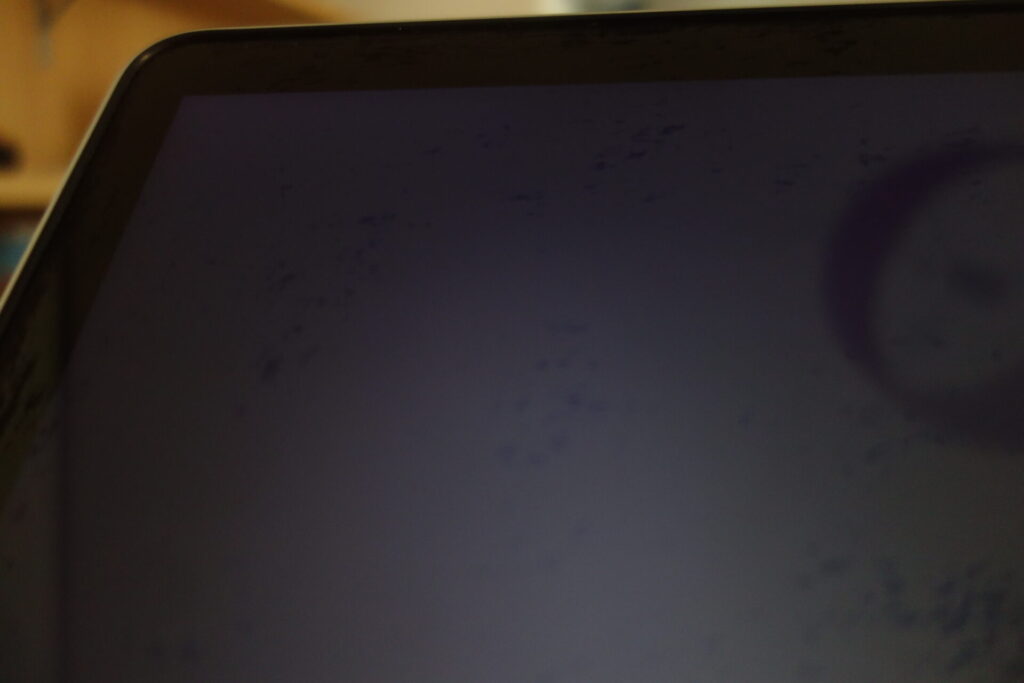
このクリーナーだと、コーティングを剥がすことが可能であると思われます
ピカール
一家に一本のピカールも用意したけど、出番はなさそう

マツキヨオリジナル商品
安く買えるので、ガンガン使っているクリーナーは電解水を含んでいるんで、これが良いみたいです

拭くだけ
クリーナーを惜しむことなくディスプレイを何度も拭いたら、ボロボロのコーティングが剥がれました

端の方など、少し残っていますが視界の邪魔にならないので、80点でOKです(持論)
保護シート
Amazonで買った適当な保護シートを貼りました
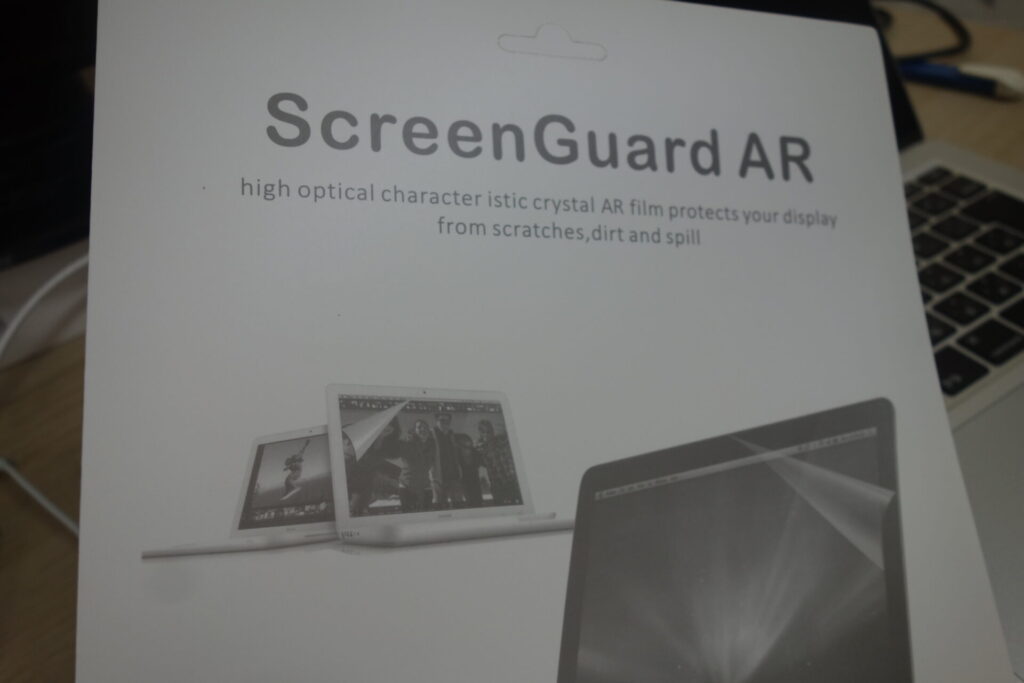
バッテリー交換
本体を分解する必要があるバッテリー交換を行いました

バッテリー購入
Amazonで年式・画面サイズなどで検索すると、色々種類があります

macの画面上で、2013年モデルと表示されていたので、これを購入したけど、実際は2012年モデルでした
色々揃っている
交換バッテリー以外に、工具類もセットになっているので、作業がしやすい

その他必要なもの
工具類は揃っていますが、両面テープで固定されているバッテリーを剥がすためのアルコールやシール剥がしが必要です(100円ショップで対応)

開けて気が付く
バッテリー交換キットの工具を使いながら、裏蓋を外したら、事実に気がつく

外したネジは無くさない・元の位置を覚えておく必要があります
モデル違い
型番をちゃんと確認せずに購入したので、ここで気が付きました

買ったものとバッテリーの形が違うので、再度購入する必要があります
ホコリだけ飛ばす
せっかく開封したので、蓄積したホコリだけ綺麗に掃除しておきました

自作PCにはエアダスター必須
膨らみがヤバい
ケーブルが圧迫されているくらいバッテリーが膨らんでいるので、交換しないと危険すぎます

再度バッテリー購入
今度は型番を間違えず購入しました

交換作業
再びバッテリー交換作業を行います

参考サイト
交換方法は、バッテリーメーカーのHPが分かりやすい

保護シート
先に購入したキットと比べると、付属品にディスプレイ保護シートが含まれていました

ゴム手袋
ゴム手袋も用意せずに、付属していたので、それを使いました

ネジは無くさない
特殊なネジで、長さも間違えると困るので、戻す位置が分かるように紙に貼りました

丁寧な作業
説明HPや付属のガイドを参考に、断線しないように丁寧な作業を心がけます

シール剥がし
付属のカード状工具を使って、バッテリー下部に液体を流し込みます

シール剥がしが浸透する2~3分待ってから、少しずつ剥がしていきます

残ったシール部とシール剥がし液は綺麗に拭き取ります
戻すのみ
古いバッテリーを剥がしたら、逆手順で新しいバッテリーをセットし、元に戻します

1時間程度
写真を撮ったりしていたので、1時間くらいで作業終了です
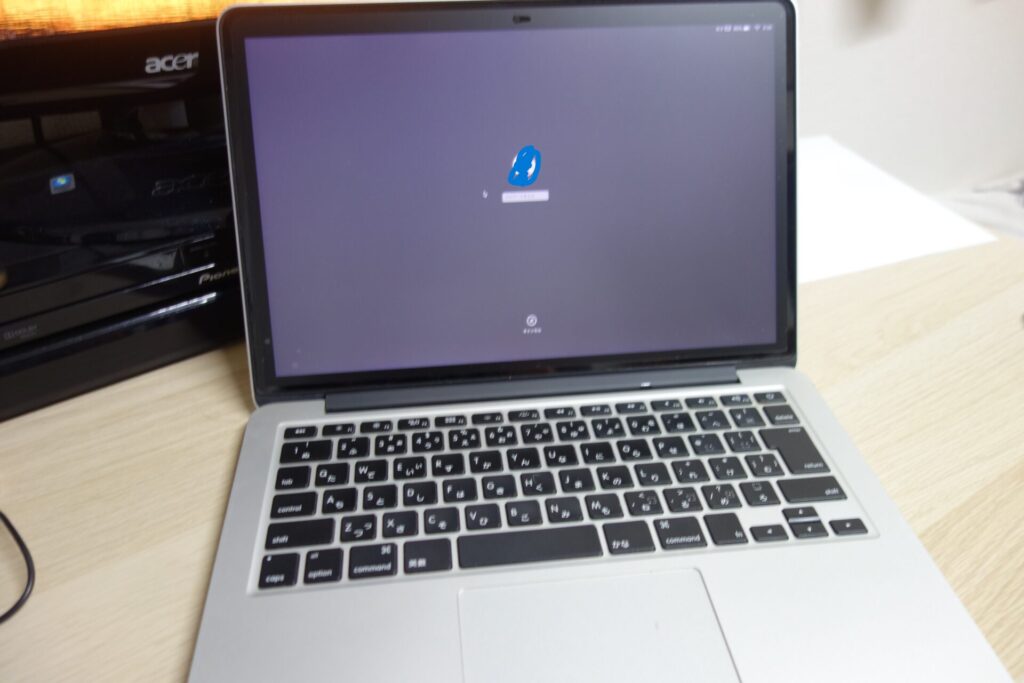
慣らし充電
説明書にも推奨されていた慣らし充電が、ある意味大変でした7時間放電するため、動画流し放置していました
作業を終えて振り返り・まとめ
サポートが切れたMacBookPro2012をDIY修理しました
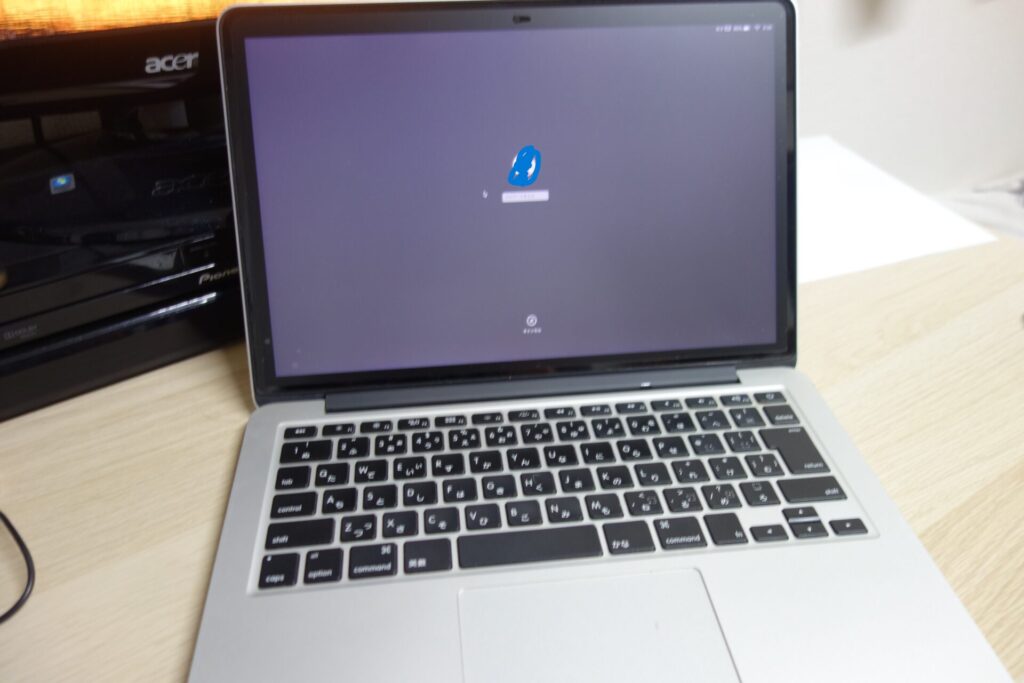
モデル注意
OS上では2013年モデルですが、2012~2013モデルと、2013年モデルが存在しているので、型番をしっかり調べる必要があります
電解水クリーナー
ディスプレイコーティングが剥げてきたら、マツキヨの電解水クリーナーでガシガシ拭けば綺麗になる(コーティングがなくなるので、保護シートを貼った方がいい)

バッテリー交換
手順通り作業をすれば、1時間程度で交換できます

まだまだ戦える
簡単なデザイン作業には古いAdobeを使用している投稿者は、今回の修理でまだまだ使い続けられるので、大変コスパの良い修理でした
まとめ
今回は、メーカーサポートが終了したMacBook Pro 2012を、DIY修理で延命させるリアルな記録をお届けしました。危険なほど膨らんでいたバッテリーは安全な新品に、まだら模様で醜かったディスプレイはクリアな視界を取り戻し、今もなお現役で活躍してくれています。
この挑戦から得られた、最も重要な3つの教訓を共有します。
- “古いMac”には、最新機種にはない「価値」がある Adobe CSシリーズのような古いアプリが快適に動く環境は、もはやお金では買えない貴重な資産です。延命メンテナンスは、その価値を守るための、最も賢明な投資と言えるでしょう。
- 修理の成否は「正しい型番確認」から始まる OS上の年式表示を信じて、一度バッテリーを買い間違えた経験は、最大の教訓でした。DIYの際は、必ず本体底面のモデルナンバー(A1425など)を確認する。これが失敗を避けるための鉄則です。
- バッテリー交換もコーティング剥がしも、意外と簡単 Amazonで手に入る工具付きの交換キットと、ドラッグストアの電解水クリーナー。この2つがあれば、専門知識がなくとも、今回直面した2大トラブルは解決可能です。DIYのハードルは、あなたが思っているよりもずっと低いのです。
あなたの手元で眠っている古いMacBookも、ほんの少し手をかけるだけで、再び最高のパートナーになる可能性を秘めています。この記事が、あなたの愛機に、もう一度輝けるチャンスを与えるきっかけとなれば幸いです。